¿Has bloqueado tu iPhone después de ingresar erróneamente el código de acceso varias veces? ¿O alguien ha intentado entrar a la fuerza en tu dispositivo? En tales situaciones, la función de seguridad desactiva el iPhone, lo que puede crear molestia en caso de que necesites hacer llamadas o solicitudes de emergencia. Este artículo pretende guiarte sobre cómo desbloquear iPhone sin iTunes. ¡Desplázate hacia abajo para leer más!
¿Por qué está desactivado tu iPhone?
¿Por qué tu iPhone dice desactivado? Después de 10 intentos fallidos de código de acceso, los iPhones se deshabilitarán y bloquearán a los usuarios.
Hay varias razones por las que tu iPhone podría deshabilitarse debido a demasiados códigos de acceso incorrectos, incluidas:
- viajaste sin tu iPhone y olvidaste el código de acceso al regresar;
- tu hijo ingresó el número equivocado demasiadas veces;
- una amiga confundió tu iPhone e introdujo su código de acceso en tu iPhone
Esta función, diseñada por Apple para protegerse de ladrones o hackers, no va a desaparecer. Pero hay soluciones para volver a acceder a tu iPhone.
¿Por qué no iTunes?
Anteriormente, los usuarios de iPhone deshabilitados iban a iTunes para obtener ayuda para desbloquearlos. Sin embargo, iTunes ha caído en desgracia con muchos usuarios, debido al peso de la app y las características confusas, sin mencionar que se bloquea constantemente. Algunos usuarios evitan iTunes por completo, y acceder a él para desbloquear tu iPhone no es una solución fácil.
Hay muchas maneras de desbloquear el iPhone sin iTunes. Mira aquí cómo.
Método 1: Desbloquear el iPhone deshabilitado a través de Mobitrix LockAway
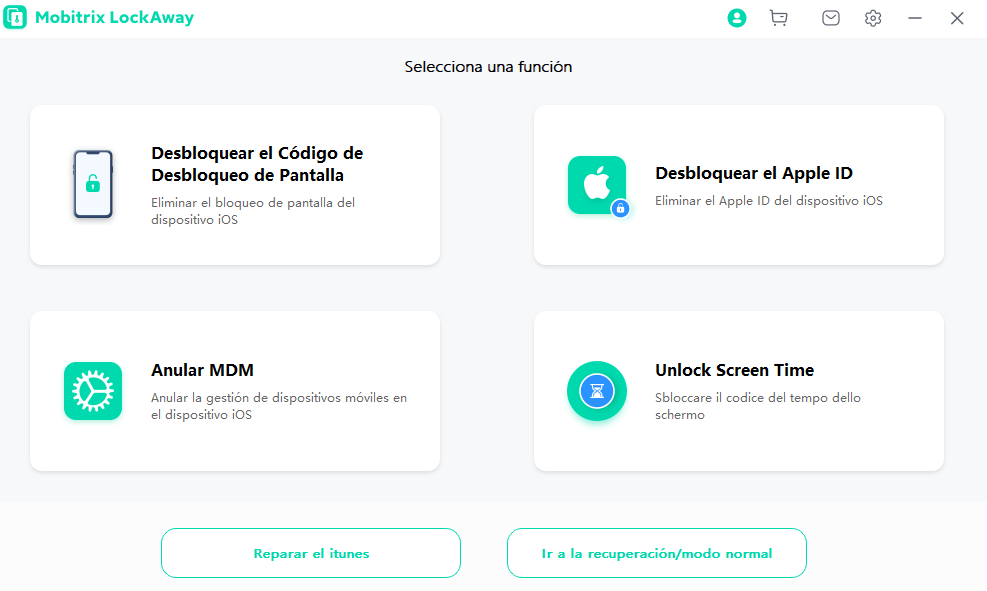
Mobitrix LockAway: haga clic en "Desbloquear contraseña de pantalla"
Un iPhone deshabilitado no solo es inconveniente, ¡puede ser francamente perjudicial para tu vida! Si necesitas que tu iPhone se desbloquee de forma rápida y efectiva para que puedas volver a tu trabajo o comunicarte con tu familia, hay una manera de hacerlo. Para obtener acceso a tu iPhone lo más rápido posible, dirígete a Mobitrix LockAway – Desbloquear el código de acceso del iPhone. Este eficaz software puede eliminar el código de acceso del iPhone y el ID de Apple sin iTunes.
Mobitrix LockAway – Desbloquear el código de acceso del iPhone es una forma práctica de recuperar el acceso a un iPhone deshabilitado o eliminar un ID de Apple. Si eliminas el ID de Apple en tu iPhone, podrás acceder a tu iPhone de nuevo sin ningún problema.
Mobitrix LockAway es:
- Fácil de usar: sin iTunes
- Rápido: elimina los bloqueos del iPhone con unos pocos clics.
- Eficaz: omite los bloqueos de tu iPhone sin código de acceso.
- Versátil: es compatible con todas las versiones de iOS y los modelos de iPhone/iPad.
- Seguro: desbloquea el iPhone por ti y protege al 100% tu privacidad.
Pasos para eliminar el código de acceso:
1. Conectar el dispositivo al ordenador
2. Haz clic en "Desbloquear código de acceso" en el menú principal
3. Empezar la eliminación
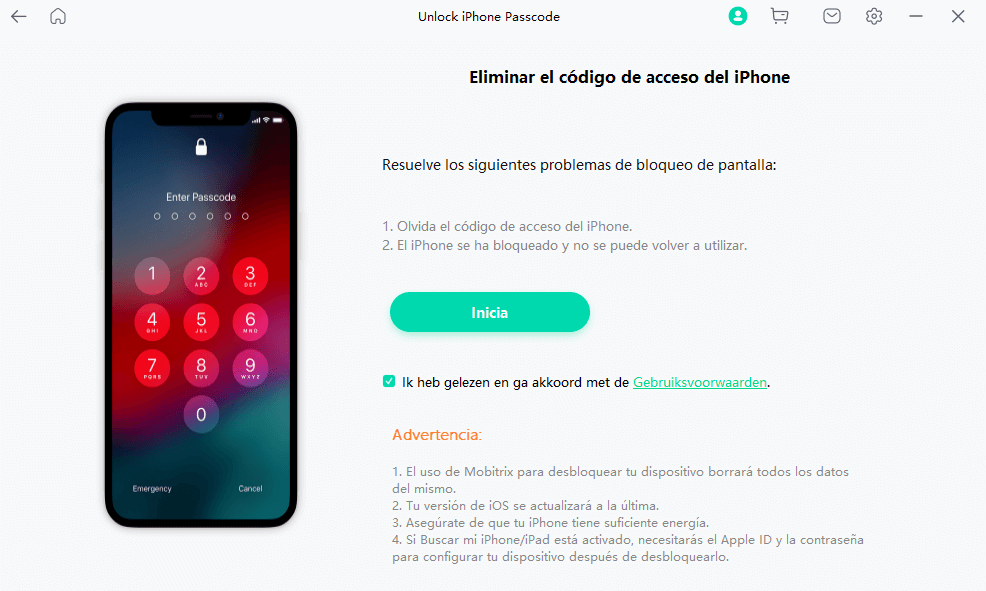
Desbloquear-pantalla-contraseña-eliminar-bloqueo de pantalla
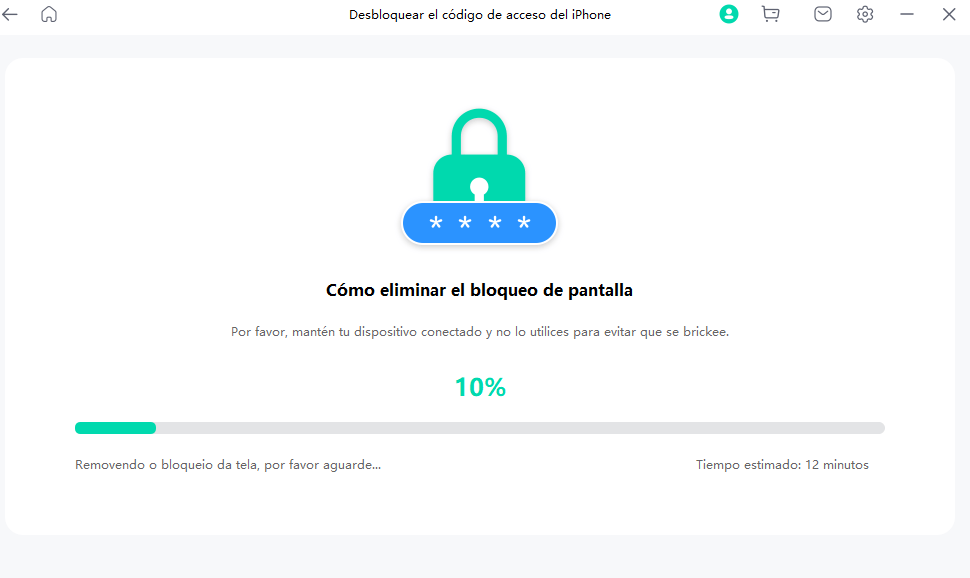
Desbloquear-pantalla-contraseña-eliminar-bloqueo de pantalla
4. El iPhone está ahora desbloqueado. Reinícialo para poder acceder a él.
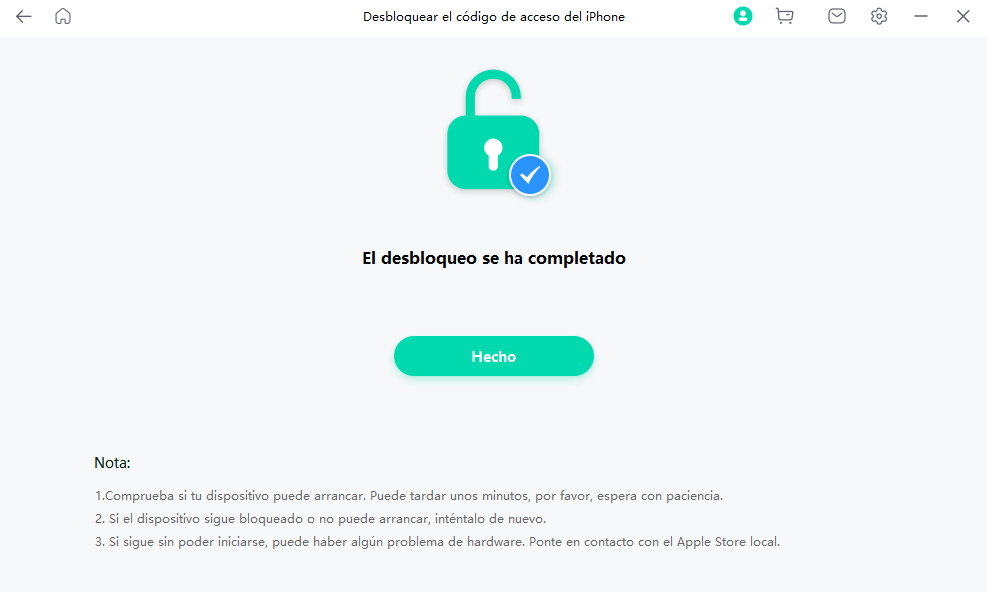
Mobitrix LockAway: el desbloqueo del iPhone está completo
Mobitrix LockAway es muy fácil y eficaz. Es el enfoque más rápido y conveniente si necesitas recuperar el acceso a tu iPhone rápidamente.
Hay dos formas de usar Buscar mi iPhone para desbloquear un iPhone deshabilitado, una es directamente con la app, la otra es con iCloud. Ambos métodos se describen a continuación.
Método 2: Desbloquear el iPhone deshabilitado a través de Buscar mi iPhone (App)
Si tienes acceso a otro dispositivo de Apple, ya sea el iPhone de un amigo o un iPad, puedes usar Buscar mi iPhone para desbloquear tu iPhone. Aquí te muestro cómo lo puedes hacer:
1. Abre "Buscar" en un iPhone o iPad.
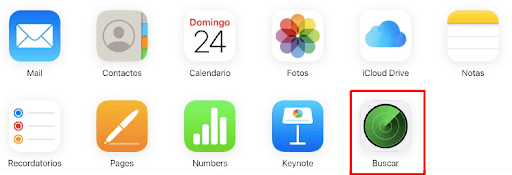
Haz clic en Buscar
2. Selecciona "Todos los dispositivos" y elige el iPhone que se ha desactivado.
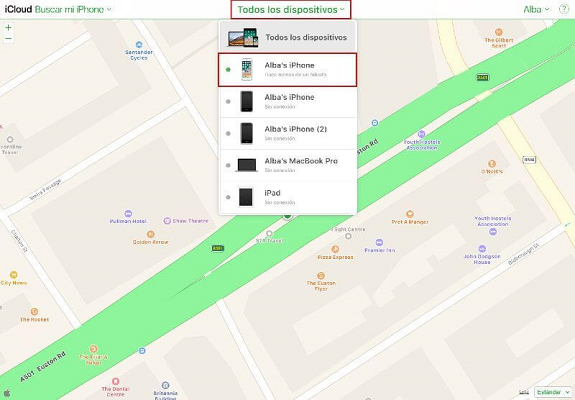
Selecciona “Todos los dispositivos” para ver la lista y seleccionar tu dispositivo.
3. Selecciona "Borrar este dispositivo". Confirma que deseas borrar este dispositivo.
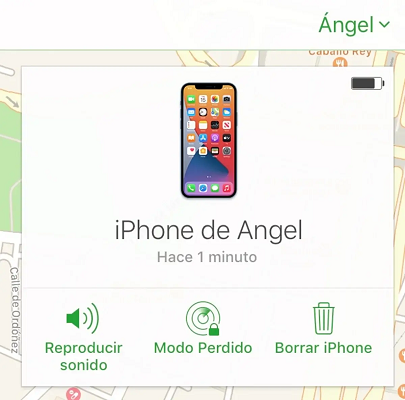
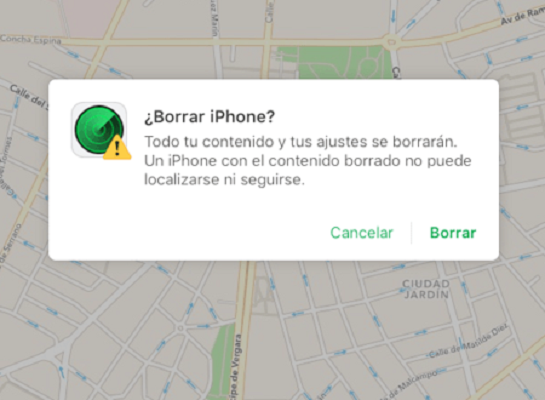
4. Una vez que se haya borrado tu iPhone, puedes configurarlo de nuevo, como un nuevo iPhone.
5. Restaura la configuración y los datos anteriores mediante la copia de seguridad de iCloud más reciente.
Ventajas:
- Esta es una forma oficial aprobada para restablecer un iPhone deshabilitado
- Es fácil de usar, siempre y cuando tengas acceso a otro dispositivo de iOS.
- No es necesario descargar ningún otro software, siempre y cuando hayas activado la app Buscar previamente
Desventajas:
- Debes usar otro dispositivo iOS, como un iPad o un iPhone. No puedes usar este método con un iPhone, ordenador o Android.
- No funcionará si no activas Buscar mi iPhone previamente
- Es posible que pierdas algunos datos si no realizaste una copia de seguridad a través de iCloud recientemente
- Es posible que no funcione correctamente si el iPhone no está cargado.
Método 3: Desbloquear el iPhone deshabilitado a través de Buscar mi iPhone (iCloud)
Si, por alguna razón, no tienes acceso a un ordenador para desbloquear tu iPhone, puedes usar Buscar mi iPhone (a través de iCloud) en un iPad o el iPhone de una amiga para hacerlo.
1. Inicia sesión en iCloud con tu ID de Apple
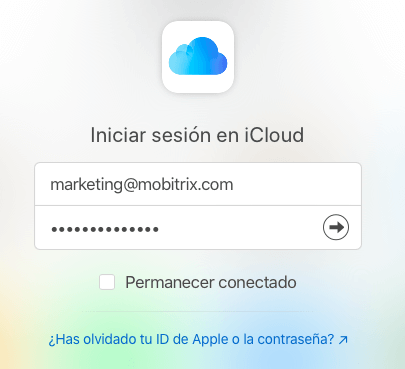
Inicia sesión en iCloud
2. Selecciona el dispositivo bloqueado y pulsa "Borrar", esto restablecerá tu iPhone a la configuración de fábrica.
3. En tu iPhone, introduce la contraseña de tu ID de Apple y reinícialo, como un iPhone nuevo
4. Para restaurar tu dispositivo, encuentra la copia de seguridad más reciente en iCloud. Por lo general, esta copia de seguridad debe tener menos de 24 horas de antigüedad o habrás perdido muchos datos.
Ventajas:
- Usar Buscar mi iPhone con iCloud es una forma fácil y oficial de desbloquear iPhone deshabilitado de forma gratuita
- Es conveniente, no hay necesidad de descargar ningún otro software.
Desventajas:
- Puede que tengas que solicitar la ayuda de un amigo con su iPhone o iPad.
- Si nunca has activado la app Buscar, este método no funcionará.
- Es posible que pierdas algunos datos si no realizaste una copia de seguridad a través de iCloud recientemente
- Es posible que no funcione correctamente si el iPhone no está cargado.
Método 4: Desbloquear el iPhone deshabilitado a través de Siri
Siri, tu asistente personal, puede hacer mucho más que solo indicar el clima, ¡también puede ayudarte a desbloquear un iPhone deshabilitado! Generalmente se considera un tipo de laguna informática, y no es un método oficial aprobado por Apple. Este método funciona con iPhones con iOS 8.0 hasta iOS 10.1, los dispositivos que usan otros sistemas no tendrán esta opción.
Aquí te muestro cómo lo puedes hacer:
1. Activa Siri y pregunta la hora para mostrar el reloj de tu iPhone.
2. Pulsa el reloj cuando aparezca en la pantalla y selecciona el "+" para agregar un nuevo reloj.
3. Aparecerá una nueva pantalla y te pedirá que elijas una ciudad, escribe cualquier cosa en este espacio.
4. Pulsa dos veces lo que hayas escrito y "Seleccionar todo".
5. Cuando aparezcan las opciones (cortar/copiar/compartir), elige "Compartir".
6. Aparecerá otra ventana, selecciona "Mensajes", y cuando aparezca el nuevo mensaje, escribe cualquier cosa en el campo "Para:".
7. Pulsa "borrar" en el teclado (la flecha inversa, no la pantalla de deslizamiento).
8. Lo que hayas escrito debe resaltarse con verde. Pulsa "+ " para este texto.
9. De las opciones presentadas, selecciona "Crear nuevo contacto"
10. Ahora, selecciona "Agregar foto", luego "Elegir foto"
11. Esto abrirá tus álbumes de fotos y, al hacerlo, desbloquearás tu iPhone deshabilitado.
12. Regresa al inicio y crea un nuevo código de acceso.
Ventajas:
- Esta opción es gratuita.
- Si sigues los pasos exactamente, desbloquearás tu iPhone fácilmente
Desventajas:
- Este método solo funciona para iPhones que se ejecutan en iOS 8.0-iOS 10.1. No funcionará con otros sistemas.
- No es una opción oficial aprobada por Apple
- Como es una laguna, Apple puede arreglar esta función y no estará disponible en el futuro.
Método 5: Desbloquear el iPhone deshabilitado a través del Finder en Mac
Si tienes un ordenador Mac que ejecute macOS Catalina, tienes otra opción disponible para desbloquear tu iPhone. Finder es una función que puede desbloquear un iPhone deshabilitado, como alternativa a iTunes.
Para usar este método, debes conectar tu iPhone a tu Mac con un cable USB.
Nota: esta opción solo funciona con ordenadores Mac que se ejecutan en macOS Catalina, no con otros sistemas.
1. Conecta el iPhone al ordenador Mac a través de un cable USB.
2. Abre el Finder
3. Cuando aparezca la pantalla de modo de recuperación, inicia el Modo de recuperación
4. A continuación, selecciona "Restaurar"
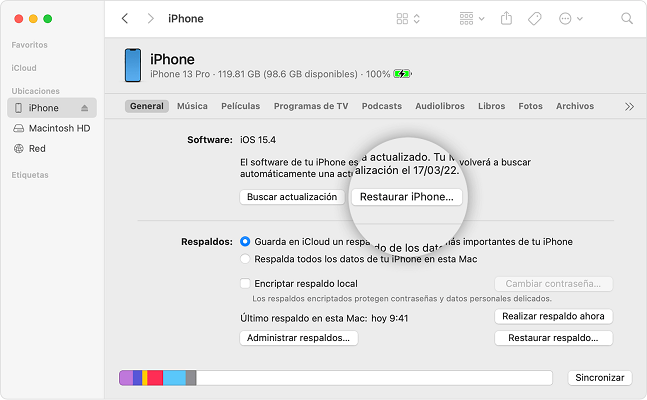
5. Cuando finalice la restauración, puedes iniciar sesión en iCloud y restaurar con tu copia de seguridad más reciente
Ventajas:
- Usar Finder con macOS Catalina es una forma oficial para desbloquear un iPhone deshabilitado de forma gratuita
- Es un método simple.
Desventajas:
- Esta opción solo funciona si tienes macOS Catalina. No funcionará con otros ordenadores u otros sistemas.
Consejos: Restaura los datos y la configuración después de borrar el iPhone
Después de eliminar el código de acceso, puedes restaurar tus datos a través de copias de seguridad en iCloud.
Hay varias formas de restaurar un iPhone deshabilitado sin iTunes. Algunos son métodos oficiales, como a través de iCloud, mientras que otros hacen uso de una laguna con la función Siri de Apple. Sin embargo, la forma más rápida y con la menor cantidad de pasos involucrados es Mobitrix LockAway. Si tienes prisa y te preocupa la pérdida de datos, utiliza LockAway para restaurar tu iPhone deshabilitado de forma segura y rápida.

